Annonse
Windows-baserte skrifter vises ikke som standard på Linux-baserte systemer som Ubuntu. I de fleste tilfeller er dette ikke et enormt problem, men hvis du vil forbedre kompatibiliteten mellom tekstbehandlere, kan det være nyttig å ha Microsoft-skrifter på Ubuntu PC.
For eksempel kan du være student, bruker en Windows-PC på college og din egen Ubuntu-enhet hjemme - eller omvendt. Du har kanskje andre versjoner for å importere Microsoft-skrifter til Ubuntu. Kanskje du vil ha Verdana eller Times New Roman-skriftene på Ubuntu-skrivebordet. Eller du jobber kanskje med noe DTP eller kunstnerisk prosjekt ArtistX: Linux-distribusjonen skreddersydd for enhver artist, enten grafisk eller musikalsk Les mer , og trenger noen Microsoft-originaler.
Uansett er dette en enkel endring å gjøre på Ubuntu Linux-datamaskinen din.
Microsoft TrueType-skrifter
Tilbake i 1996 ga Microsoft ut en pakke med skrifter, kalt "TrueType kjernefonter for Internett" med en lisens som gir brukeren tillatelse til å installere dem. Naturlig, i ekte Microsoft-stil, var målet at skrifttypene deres skulle bli dominerende.
Selv om den ble avbrutt seks år senere, er fontpakken fremdeles tilgjengelig, og inkluderer:
- Andale Mono
- Arial Black
- Arial (Fet, kursiv, Fet kursiv)
- Comic Sans MS (Fet)
- Courier New (Fet, kursiv, Fet kursiv)
- Georgia (Fet, Kursiv, Fet Kursiv)
- innvirkning
- Times New Roman (Fet, kursiv, fet skrift)
- Trebuchet (Fet, kursiv, Fet kursiv)
- Verdana (Fet, Kursiv, Fet Kursiv)
- Webdings
Du vil sannsynligvis kjenne igjen de fleste av disse; Times New Roman pleide å være standardtekst for Word (erstattet av Calibri i 2007), mens Impact er den typen skrifter som vises på plakater rundt ordet. Og når det gjelder webdings ...
Selvfølgelig kan det hende du ikke trenger noen av disse skriftene. Tross alt har Ubuntu og andre distribusjoner allerede et bredt utvalg av passende erstatningsfonter takket være inkluderingen av Red Hat “Liberation Fonts” -pakken. De er ikke helt identiske, men disse skriftene bruker samme bredder som Microsoft-skriftene de erstatter.
Det er derfor du kanskje vil ha den virkelige tingen.
Kort sagt, hvis Microsoft-skrifter ble installert i Linux, er Linux-appene dine - alt fra LibreOffice Writer (som tar sekunder å installere Slik installerer du LibreOffice 5.3 på Ubuntu i løpet av sekunderLibreOffice har nettopp utgitt versjon 5.3, en spennende oppdatering med alle slags nye funksjoner og forbedringer. Slik installerer du det på Ubuntu nå med en kommando. Les mer ) til GIMP - ville presentere dem som alternativer. LibreOffice kan dra nytte av det, spesielt hvis du sliter med å gå over fra Microsoft Word.
Installer Microsoft TrueType-skrifter i Ubuntu
I eldre versjoner av Ubuntu var det mulig å installere disse skriftene ved å bruke programvaresenteret, men dette er ikke lenger et alternativ. Heldigvis kan du bare bruke kommandolinjen i stedet.
Start terminalen, og bruk deretter denne kommandoen til å installere TTF-mscorefonts-installer pakke.
sudo apt-get install ttf-mscorefonts-installerUvanlig vil du bli bedt om å godta en Microsoft EULA (her er hvordan forstå en EULA 4 måter å lese og forstå en lisensavtale for sluttbrukere (EULA) lettere påEULAs, eller lisensavtaler for sluttbrukere, er en av det onde i moderne liv. Dette er uendelige ordrike avtaler, vanligvis skrevet med liten skrift. Dette er tingene du blindt blar ned og ser etter den darn ... Les mer ). Nå er dette den bristete biten: du har kanskje forbehold om dette. Selv om disse TrueType-skriftene—forskjellig fra OpenType-skrifter OTF vs. TTF-skrifter: Hvilken er bedre? Hva er forskjellen?De fleste skrifttyper i disse dager er enten OTF eller TTF, men hva betyr det? Hva er forskjellene? Bør du til og med bry deg? Les mer —Har blitt gjort tilgjengelig gratis, vil du merke at de ikke er åpen kildekode. EULA har også "Microsoft" limt over det hele.
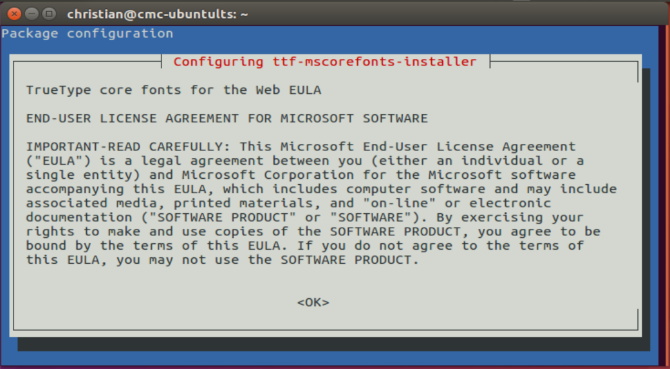
Hvis du ikke er en ren open source-bruker, kan du fortsette og bla gjennom EULA med Page Up / Down-tastene. Bruk Tab eller piltastene for å velge Ja og godta EULA med Enter.
Når de er lastet ned til systemet ditt, vil skriftene bli konfigurert slik at de kan brukes i de vanlige appene.
Hvis du bruker en annen Linux-distribusjon, kan du oppleve at pakken ttf-mscorefonts-installer ikke er tilgjengelig. Et alternativ bør imidlertid være åpent for deg, under et litt annet navn. Noen få minutter med forskning burde skru opp dette.
Kjører du et Dual Boot Windows- og Linux-system? Prøv dette!
Hvis du har både Windows og Ubuntu operativsystemer installert på samme PC, trenger du ikke det engang laste ned skriftene De 8 beste gratis fontnettstedene for gratis skrifter på nettetIkke alle har råd til en lisensiert font. Disse nettstedene vil hjelpe deg å finne den perfekte gratis font for ditt neste prosjekt. Les mer , slik du allerede har installert dem i Windows. Dette betyr at du kan kopiere skriftene til Ubuntu.
Enda viktigere er at dette er en flott måte å trekke alle slags moderne, kule skrifter fra Windows til Linux på. ClearType-skrifter som Calibri kan legges til systemet ditt på denne måten.
I Ubuntu skal du være i stand til enkelt å bla gjennom partisjonen der Windows er installert, ved å bruke din standard filbehandling Thunar vs. Nautilus: To lette filbehandlere for LinuxEr Thunar en bedre filbehandler enn Gnome standard, Nautilus? Les mer . Deretter må du kopiere skrifter fra katalogen i Windows-partisjonen til din Linux-fontskatalog.
mkdir / usr / share / fonts / WindowsFonts
Deretter kopierer du innholdet i den monterte Windows-stasjonstypekatalogen til WindowsFonts-stedet:
cp / Windowsdrive / Windows / Font / * / usr / share / fonts / WindowsFontsEndre tillatelser for katalogen og dens innhold:
chmod 755 / usr / share / fonts / WindowsFonts / *Regenererer deretter Linux fontconfig-hurtigbufferen med
fc-cacheDet er alt som er til det.
Ferdig? Test fontene dine
Som med alt, er det verdt å sjekke at skriftene er installert. Den enkleste måten å sjekke er å åpne LibreOffice Writer, eller finne en kunstpakke og lage en tekstboks. Hvis de ikke ser riktig ut, kan det hende du må aktivere utjevning. I Ubuntu håndteres dette som standard. (På andre Linux-operativsystemer kan du fikse det ved å sjekke fontinnstillingene (vanligvis i skjermbildet Innstillinger) og finne alternativet for å aktivere glatting.)
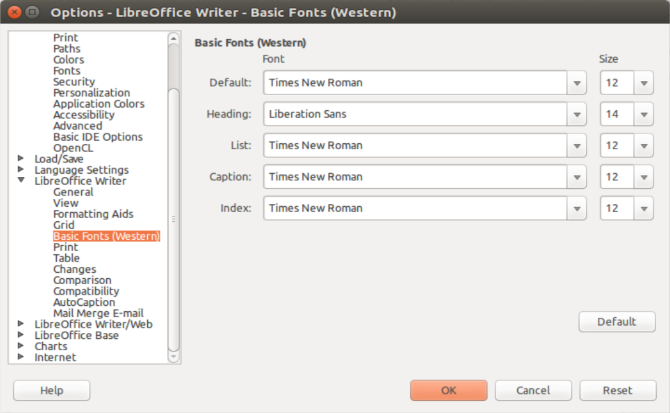
Når du er fornøyd med skriftene, kan du til og med angi favoritten din som standardalternativ i LibreOffice-forfatteren. Åpne med tekstbehandleren Verktøy> Valg> LibreOffice Writer> Grunnleggende skrifter (vestlig) og velg ønsket skrifttype. Klikk OK å bekrefte; alle fremtidige dokumenter du oppretter vil bruke disse standardene.
For større bruk av de nye skriftene, bruk Unity Tweak Tool (eller GNOME Tweak Tool Konfigurer skrivebordet ditt Gnome 3 med Gnome Tweak ToolDet er ikke akkurat noen forskjellige forskjellige tilpasningsalternativer for omtrent hva som helst, da GNOME 3 / Shell fremdeles er relativt ny. Hvis du er en av de menneskene som ikke tåler GNOME 3 så lenge du ikke kan ... Les mer , eller hva som passer deg skrivebordsmiljø De 12 beste Linux-skrivebordsmiljøeneDet kan være vanskelig å velge et Linux-skrivebordsmiljø. Her er de beste desktop-miljøene du kan vurdere. Les mer ) for å bruke de nye skriftene.
Og hvis ingen av metodene ovenfor fungerte for deg, kanskje det litt enklere alternativet å installere Microsoft Office på Linux Hvordan installere Microsoft Office på LinuxMicrosoft Office på Linux er mulig. Vi dekker tre metoder for å få Office til å arbeide i et Linux-miljø. Les mer kan du løse problemet ditt med manglende Microsoft-fonter?
Bildekreditt: Sinart Creative via Shutterstock.com
Christian Cawley er assisterende redaktør for sikkerhet, Linux, DIY, programmering og teknisk forklart. Han produserer også The Really Useful Podcast og har lang erfaring innen stasjonær og programvare. Christian er en bidragsyter til Linux Format-magasinet, en Raspberry Pi tinkerer, Lego-elsker og retrospill-fan.


